Mac tidak mendapatkan malware, bukan? Sayangnya, itu adalah mitos umum yang telah banyak dibantah. Virus Mac tidak begitu umum, tetapi memang terjadi, sebagian besar melalui malware browser.
Lebih dari itu, beberapa aplikasi yang Anda jalankan di Mac — seperti browser — sangat rentan terhadap malware, spyware, dan pembajakan umum.
Kami sebelumnya telah membahas cara menghapus pembajakan browser dari Safari. Tetapi Anda mungkin menggunakan Google Chrome, yang masih merupakan salah satu browser paling populer yang tersedia saat ini.
TERKAIT:
- Safari Dialihkan ke Bing, Bagaimana Memperbaikinya
- Cara Memperbaiki penipuan Safari Pop-up di iPhone Anda
- Cara melindungi Diri Anda dari penipuan terkait Apple yang umum
Jika Anda melihat Google Chrome atau Mac Anda bertingkah aneh, mesin Anda mungkin memiliki pembajak peramban. Ada berbagai malware di luar sana, tetapi kami akan menggunakan pembajakan umum dan persisten yang disebut Kuklorest sebagai contoh.
Isi
- Hapus Kulkorest dari Browser Chrome
- Hapus Kulkorest dari Aplikasi di MacBook
- Bersihkan File dan Folder Mac Anda
-
Langkah Terakhir
- Posting terkait:
Hapus Kulkorest dari Browser Chrome
Sebelum mengambil langkah tambahan, Anda harus menghapus Kuklorest dari browser Anda. Cara termudah untuk melakukannya adalah dengan menghapus Google Chrome.
Tentu saja, jika Anda tidak ingin menghapus aplikasi itu sendiri karena alasan tertentu, Anda dapat menghapus ekstensi berbahaya secara manual.
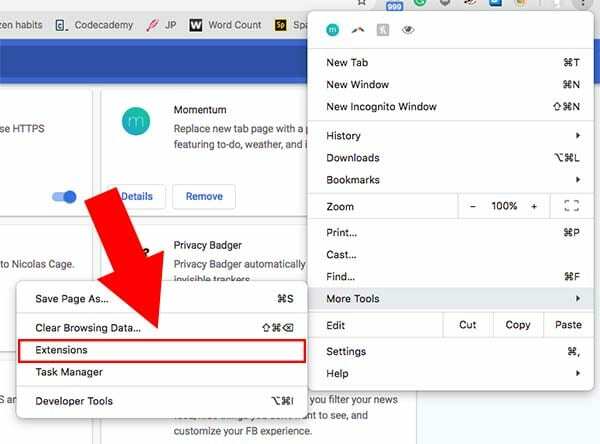
- Luncurkan Google Chrome.
- Klik ikon menu di pojok kanan atas. Itu akan tampak seperti tiga titik atau garis vertikal.
- Arahkan kursor Anda ke atas Lebih Banyak Alat.
- Di menu pop-up yang muncul, klik ekstensi.
- Klik Menghapus tombol di sebelah ekstensi yang mencurigakan untuk menghapusnya.
Seringkali, pembajakan browser akan membiarkan halaman web default yang terbuka untuk mesin pencari palsu. Anda juga ingin menghapus browser Anda dari itu.
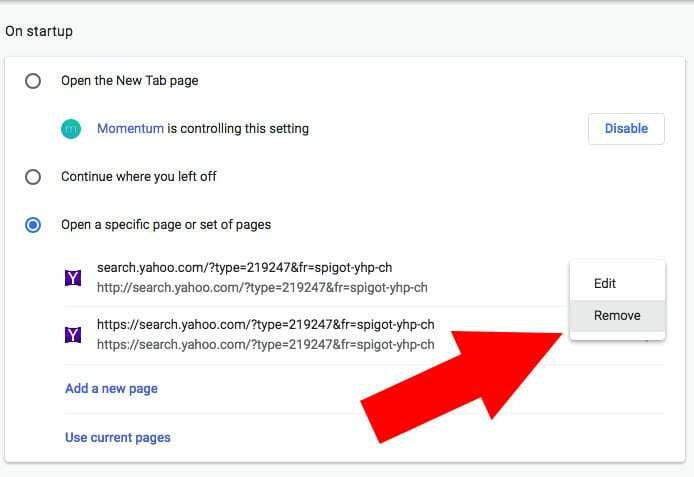
- Klik ikon menu di pojok kanan atas.
- Pilih Pengaturan dari menu tarik-turun.
- Gulir ke bawah dan temukan bagian bernama On Startup.
- Kemudian, klik Buka halaman atau kumpulan halaman tertentu.
- Klik ikon menu di sebelah halaman aneh mana pun, lalu klik Menghapus.
- Ulangi untuk halaman kumpulan yang mencurigakan lainnya.
Terakhir, Anda juga ingin menghapus mesin pencari yang terdengar samar dari browser Anda secara umum. Begini caranya.
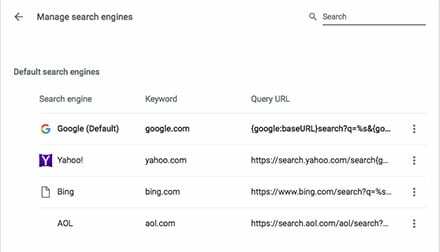
- Klik ikon menu di pojok kanan atas.
- Pilih Pengaturan dari menu tarik-turun.
- Gulir ke bawah dan temukan Mesin pencari menuju.
- Klik Kelola mesin pencari.
- Klik pada ikon menu di samping mesin telusur yang mencurigakan.
- Pilih Hapus dari daftar dari menu tarik-turun.
- Kemudian, atur mesin pencari yang sah di bawah judul Mesin Pencari. Kami merekomendasikan Google tetapi pilih yang paling Anda sukai.
Hapus Kulkorest dari Aplikasi di MacBook
Itu akhirnya, kan? Belum tentu. Terkadang, Kulkorest akan tertanam begitu dalam sehingga akan menyusup ke folder aplikasi Anda dan bagian lain dari sistem Anda.
Dalam kasus ini, sedikit penggalian ekstra akan diperlukan untuk menyingkirkannya secara resmi.
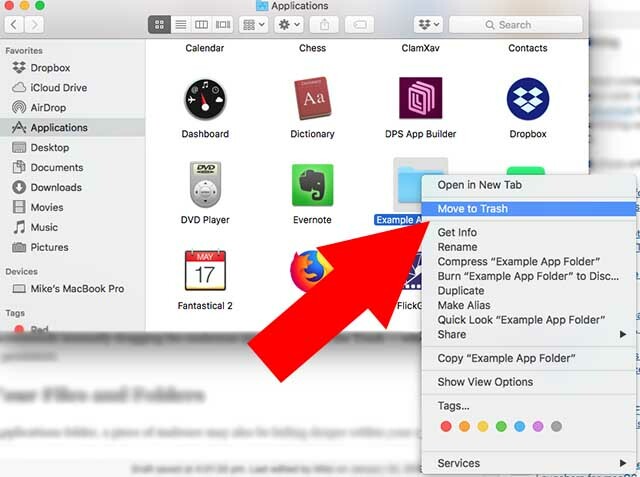
- Pertama, buka folder Aplikasi Anda di jendela Finder baru.
- Kemudian, cari melalui folder Aplikasi dan hapus semua aplikasi samar yang tidak Anda gunakan atau ingat tambahkan.
- Beberapa tambahan penting mungkin Mac Tuneup atau InstallMac. Terkadang, Anda bahkan mungkin menemukan aplikasi dengan nama malware itu sendiri (seperti Kuklorest).
Terkadang, Kuklorest bisa sangat keras kepala dan hanya akan terus berada di folder Aplikasi Anda.
Setidaknya satu pengguna merekomendasikan untuk menyeret aplikasi berbahaya secara manual langsung ke Sampah — yang tampaknya berfungsi jika terus-menerus.
Bersihkan File dan Folder Mac Anda
Selain folder Aplikasi, malware mungkin juga bersembunyi lebih dalam di sistem Anda.
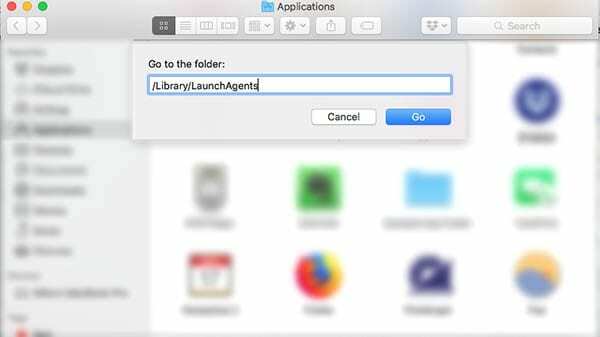
- Buka jendela Finder baru.
- Klik Go di bilah menu atas.
- Di menu tarik-turun, klik Pergi ke Folder.
- Ketik nama folder berikut untuk mencarinya.
/Library/LaunchAgents
Perpustakaan/Aplikasi
~/Library/LaunchAgents~
/Library/LaunchDaemons
Sayangnya, ini adalah bagian proses yang paling sulit dan paling membosankan. Anda harus menyisir folder-folder ini dan menghapus file apa pun yang tampak mencurigakan.
Teman terbaik Anda dalam kasus ini adalah Google. Jika Anda menemukan file yang tidak sesuai, cukup Google namanya.
Ini juga membantu jika Anda mengatur ikon berdasarkan tanggal diubah atau tanggal ditambahkan. Dengan begitu, Anda dapat menyingkirkan file apa pun yang ada sebelum gejala muncul. Ini juga akan mengelompokkan file yang ditambahkan secara bersamaan (seperti file berbahaya yang diinstal sekaligus).
Pengguna lain akan melaporkan apakah file itu adalah malware atau bukan — jika ya, kirimkan ke tempat Sampah. Beberapa file mungkin "dikunci" oleh administrator. Abaikan peringatan dan tetap hapus.
Langkah Terakhir
Pada titik ini, Anda ingin mengosongkan Sampah. Namun, Anda mungkin mengalami masalah saat melakukannya.
Setelah semua file yang terkait dengan pembajakan browser dihapus, malware itu sendiri seharusnya tidak aktif. Tetapi selalu aman untuk menjalankan pemindaian virus menggunakan program yang diperiksa seperti Malwarebytes.
Terus awasi Mac Anda selama beberapa minggu ke depan untuk melihat apakah Anda melihat hal lain yang aneh. Untuk masalah yang membandel, Anda mungkin ingin hapus instalan Chrome dari MacBook Anda dan instal ulang.
Kami harap Anda menemukan artikel singkat ini bermanfaat. Kami berharap ini memperbaiki masalah browser Chrome di Mac Anda dan mempercepat pengalaman menjelajah Anda.

Mike adalah jurnalis lepas dari San Diego, California.
Meskipun ia terutama meliput Apple dan teknologi konsumen, ia memiliki pengalaman masa lalu menulis tentang keselamatan publik, pemerintah daerah, dan pendidikan untuk berbagai publikasi.
Dia memakai beberapa topi di bidang jurnalisme, termasuk penulis, editor, dan perancang berita.